Configurar Proton VPN en UniFi Dream Router
En este artículo, explicaré cómo configurar Proton VPN en un router UniFi y las principales consideraciones a tener en cuenta para hacerlo.
Principales ventajas de una VPN a nivel de router
- Se puede utilizar en cualquier dispositivo: instalar una aplicación VPN en un teléfono, o configurar una VPN de forma nativa en un ordenador es sencillo, pero lo más probable que no todos tus dispositivos sean compatibles con estos métodos, especialmente cuando se trata de dispositivos de domótica de consumo basados en la nube.
- Configuración y mantenimiento: configurar manualmente una VPN en cada dispositivo donde se quiere utilizar (o actualizar su configuración si fuese necesario) puede llevar mucho tiempo. Al configurar la VPN de forma nativa en el router se podrá determinar de forma centralizada qué tráfico se envía a través de la VPN.
- Sin limitaciones en cuanto a número de dispositivos: algunos proveedores establecen un número máximo de dispositivos que pueden utilizar la VPN a la vez. Esta configuración permite utilizar la VPN para tantos dispositivos como se quiera.
Limitaciones de una VPN a nivel de router
- No se puede activar, desactivar o modificar fácilmente: existen páginas o servicios que o bien no aceptan conexiones mediante VPN, o bien puede no estar disponibles para el país que se ha escogido como terminación del túnel. Cuando esto sucede, resulta bastante incómodo tener que acceder al router y realizar cambios que van a afectar a todos los dispositivos. Por eso siempre incluyo un SSID inalámbrico “limpio” en mis diseños de red (ver mi artículo anterior Guía de Segmentación de Redes IoT – Diseño). Esto permitirá cambiar temporalmente a ese SSID en estas situaciones sin tener que implementar cambios mayores.
- Impacto en el rendimiento: obviamente, el uso de VPN impacta en el rendimiento de la conexión (principalmente en cuanto a latencia y ancho de banda). Este impacto puede variar en función de tu proveedor de VPN y del protocolo elegido. Para mi caso de uso y utilizando un túnel basado en WireGuard con Proton VPN, el impacto es insignificante.
- Incompatibilidades con plataformas de streaming: algunas plataformas como Amazon Prime Video han empezado a implementar bloqueos para impedir su uso a través de una VPN, por lo que puede que necesites excluir el tráfico de dispositivos tipo Amazon Firestick o Chromecast de la VPN
Cómo configurar Proton VPN en un router UniFi
1. UniFi Dream Router soporta 2 tipos de protocolos: OpenVPN y WireGuard. Existen muchas comparativas entre ambos, pero en resumen, WireGuard tiende a ser la opción preferida debido a un mejor rendimiento
2. Crea el archivo de configuración en el portal web de Proton VPN y elige una configuración adecuada
Consejo: aunque no se muestra en la imagen inferior, he escogido un servidor Suizo (el archivo de configuración se descarga automáticamente sin ningún cambio en la interfaz de usuario). El motivo es que esto mejora la privacidad, ya que Suiza está fuera del Acuerdo de los 14 Ojos
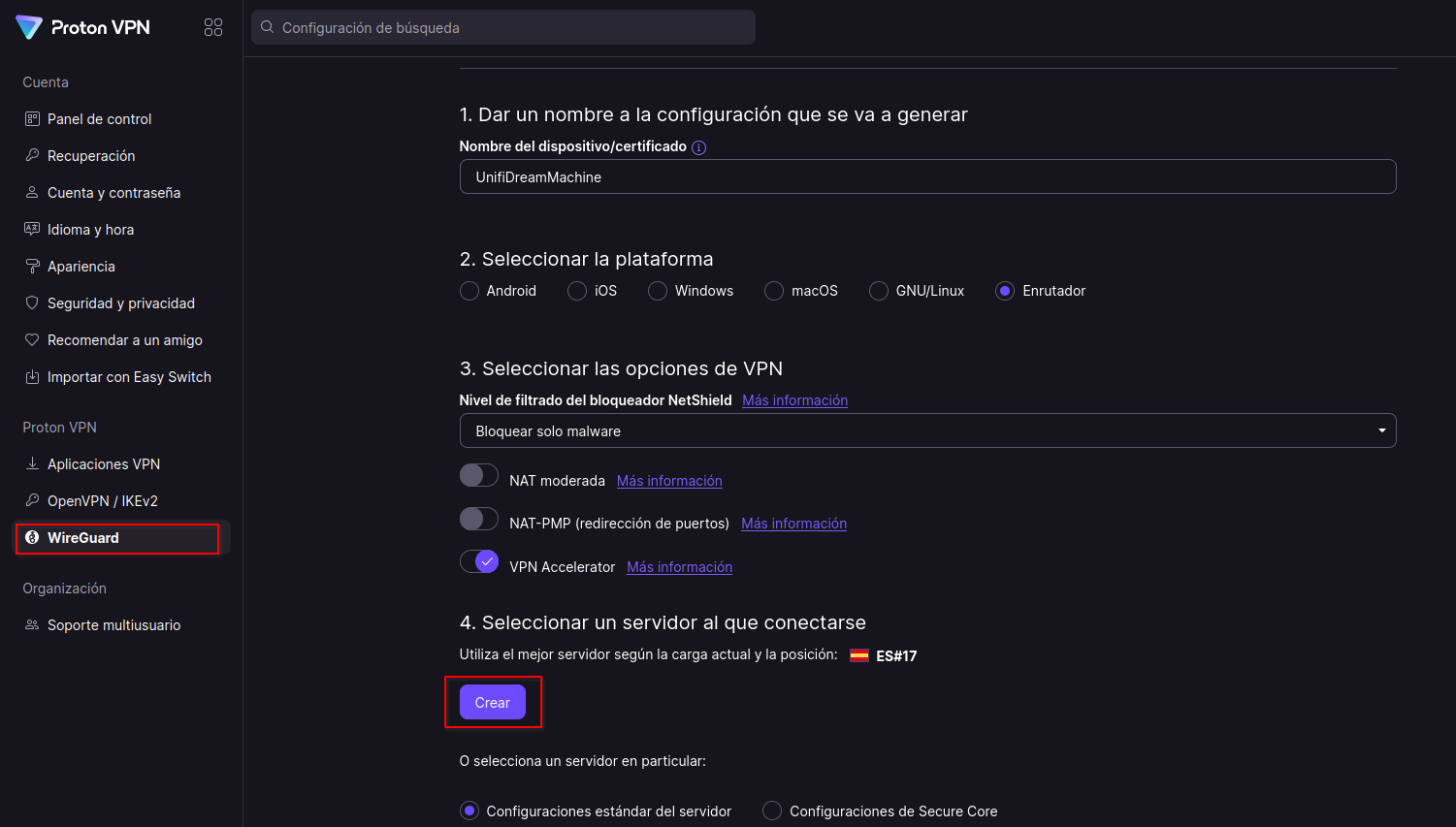
4. Descarga el archivo de configuración y ve a la consola del UDR-> VPN -> VPN Client -> Create New -> WireGuard. Dale un nombre al túnel y sube el archivo de configuración
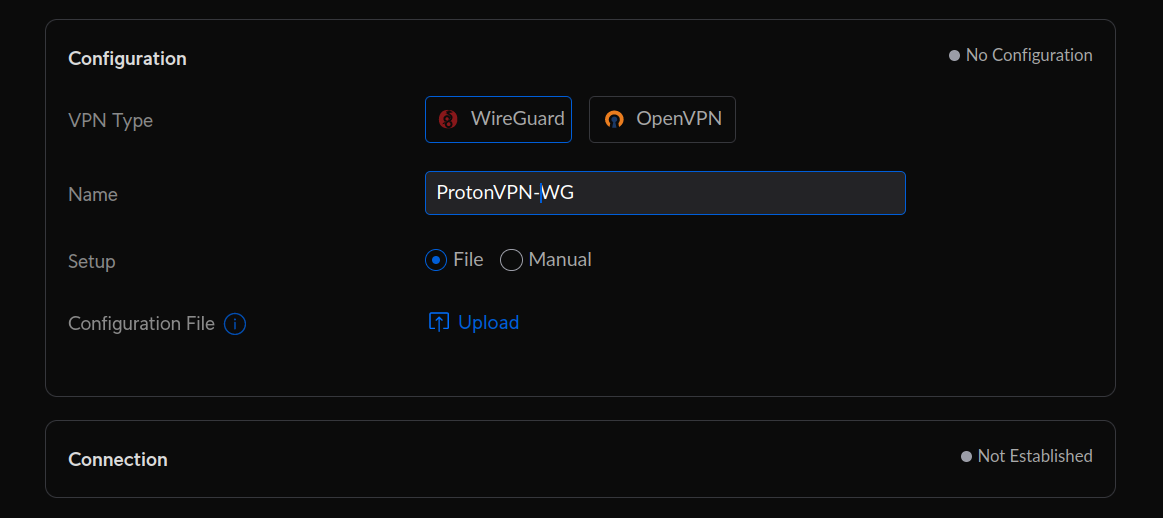
5. Una vez hecho esto, comprueba que el túnel se ha establecido correctamente
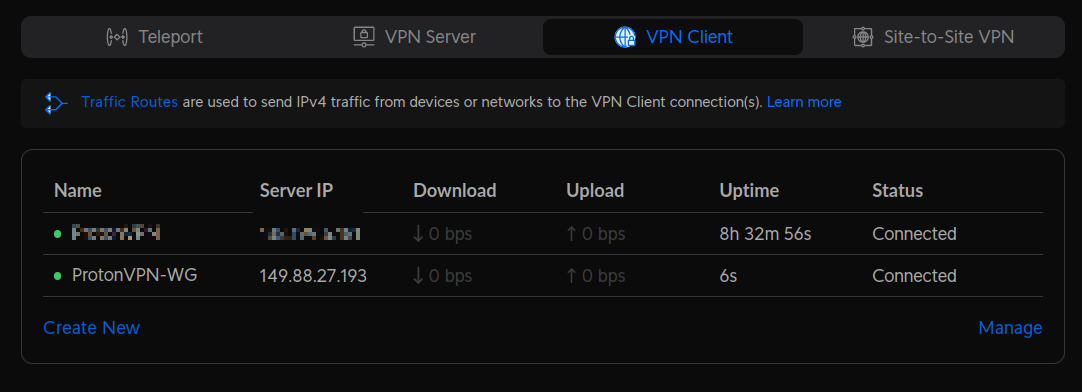
6. Crea una nueva ruta de tráfico haciendo clic en Configuration -> Routing -> Traffic Routes -> Create Entry, en la consola del UniFi Dream Router
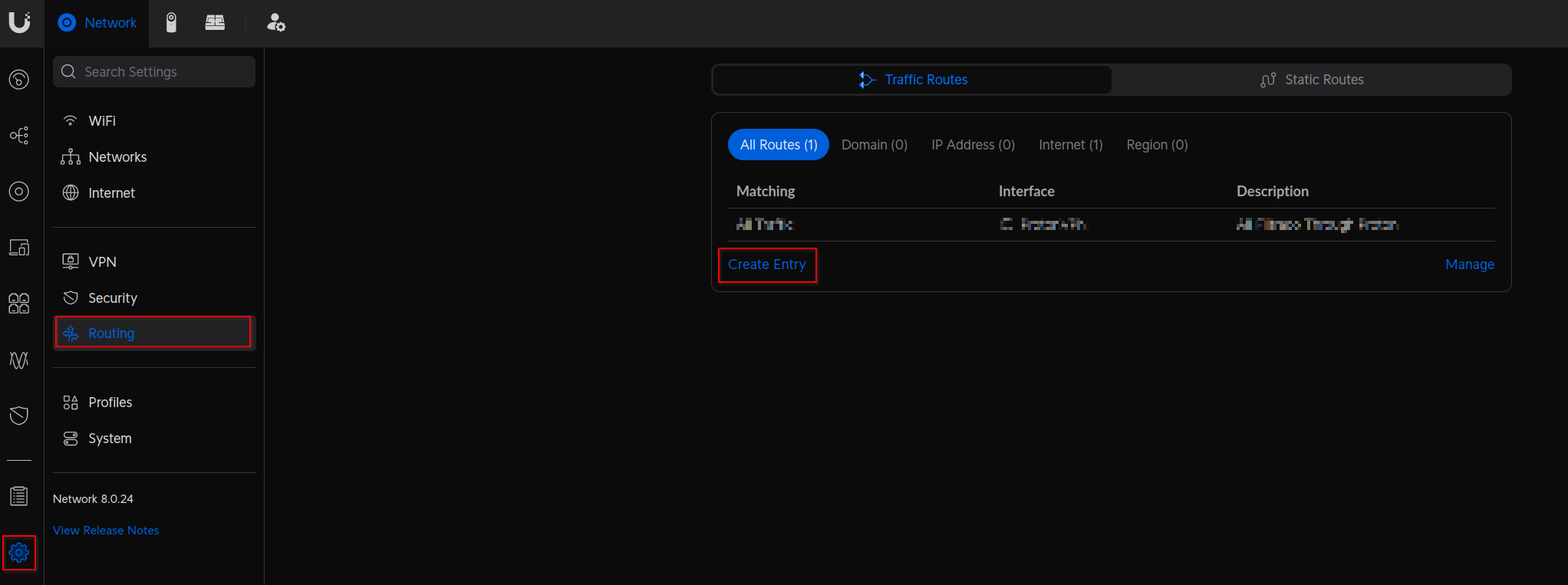
7. Selecciona qué subredes enviarán su tráfico a través de Proton VPN (puedes consultar mi artículo anterior Guía de Segmentación de Redes IoT – Diseño para saber por qué escojo esas en concreto).
Consejo: UniFi también permite elegir dispositivos específicos en lugar de subredes enteras, lo que puede ser interesante en algunos casos
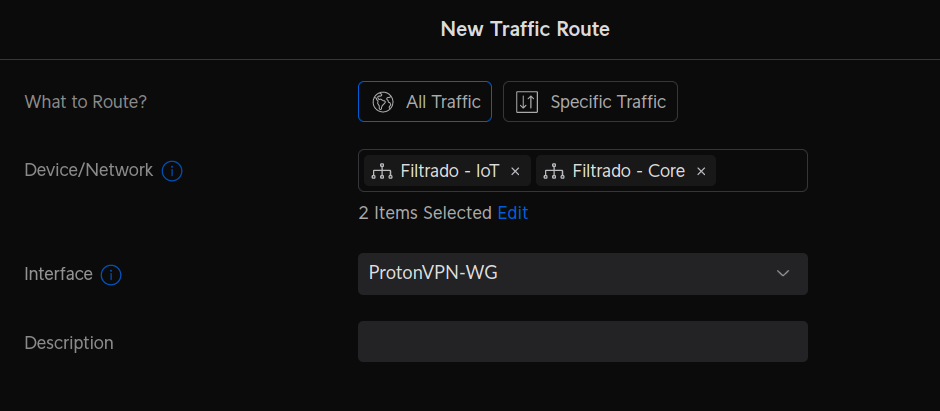
8. Haz clic en “Aplicar y Crear” y ¡listo!
Si estás interesado en replicar esta configuración, puedes usar mi enlace referido de Proton VPN ;).
También puedes echar un vistazo a la serie “Cómo montar un Homelab“, y seguirme en X (antes Twitter) para no perderte ningún artículo.